甘特图例子 |
顶( ) |
| 最后更新日期: | 有 人发表评论 (点击查看) |
甘特图,甘特图类型
1. 问题描述
甘特图通过条状图来显示项目、进度和其他时间相关的系统进展的内在关系随着时间变化的情况。其中,横轴表示时间,纵轴表示任务。线条表示在整个期间上计划和实际的任务完成情况。甘特图可以直观地表明任务计划在什么时候进行,及实际进展与计划要求的对比。管理者由此可以非常便利地弄清每一项任务还剩下哪些工作要做,并可评估工作是提前还是滞后,亦或正常进行。
下图为一个简单的但项目甘特图,该项目包含需求调研、功能开发、验收测试3个任务:
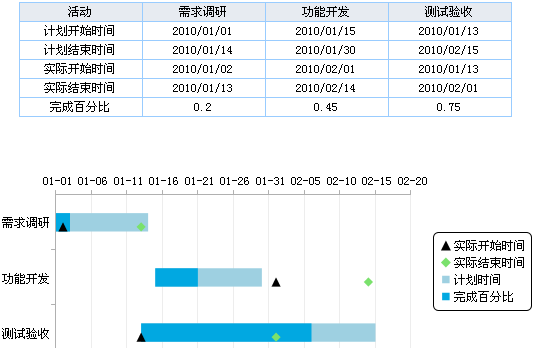
以计划实际完成百分比甘特图为例,介绍其制作方法。
2. 示例
2.1 数据准备
新建工作薄,添加内置数据集如下:
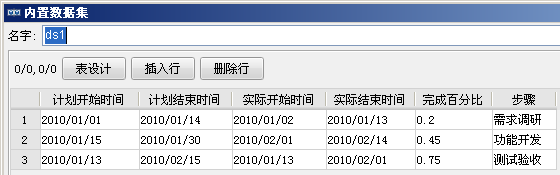
在单元格中统计出每个步骤的计划开始与结束时间、实际开始与结束时间及完成百分比,作为图表数据来源,如下图:
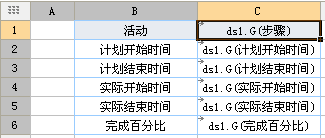
数据列设置如下:
| 单元格 | 数据集 | 数据列 | 属性 |
| C1 | ds1 | 步骤 | 从左到右扩展,其余默认 |
| C2 | ds1 | 计划开始时间 | 从左到右扩展,其余默认 |
| C3 | ds1 | 计划结束时间 | 从左到右扩展,其余默认 |
| C4 | ds1 | 实际开始时间 | 从左到右扩展,其余默认 |
| C5 | ds1 | 实际结束时间 | 从左到右扩展,其余默认 |
| C6 | ds1 | 完成百分比 | 从左到右扩展,其余默认 |
2.2 插入图表
以悬浮图表为例,点击,选择,点击下一步。
2.3 设置图表数据
甘特图数据源定义是固定的:
分类轴:为任务名称;
系列名称:与所选的图表类型对应,如该例我们选择的甘特图类型为,则系列名称依次为计划开始时间、计划结束时间、实际开始时间、实际结束时间、完成百分比;
系列值:各系列对应的值。
因此我们这边将图表数据来源设为,并且定义如下:
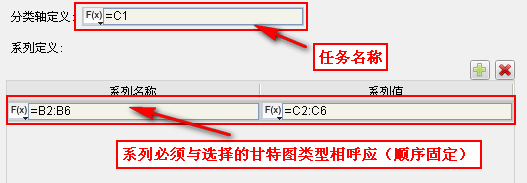
2.4 保存并预览
保存模板,点击分页预览,便即可看到如上的效果。
已完成模板可参考%FR_HOME%\WebReport\WEB-INF\reportlets\doc\Advanced\Chart\GanttChart.cpt。
3. 甘特图类型与对应系列名
通过示上方简单例子我们知道,定义甘特图数据源时系列名必须与甘特图类型对应,以下列出甘特图对应系列名称顺序。
| 甘特图类型 | 系列名称及顺序 |
| 计划甘特图 | 计划开始时间、计划结束时间 |
| 计划实际甘特图 | 计划开始时间、计划结束时间、实际开始时间、实际结束时间 |
| 计划完成百分比甘特图 | 计划开始时间、计划结束时间、完成百分比 |
| 计划实际完成百分比甘特图 | 计划开始时间、计划结束时间、实际开始时间、实际结束时间、完成百分比 |
|
|
|
文明发言,用心评论
|
应用此篇文章,您:
不费力
研究了一会 琢磨了好久 |
||
|
Copyright©2019 帆软软件有限公司
苏ICP备18065767号-3 |